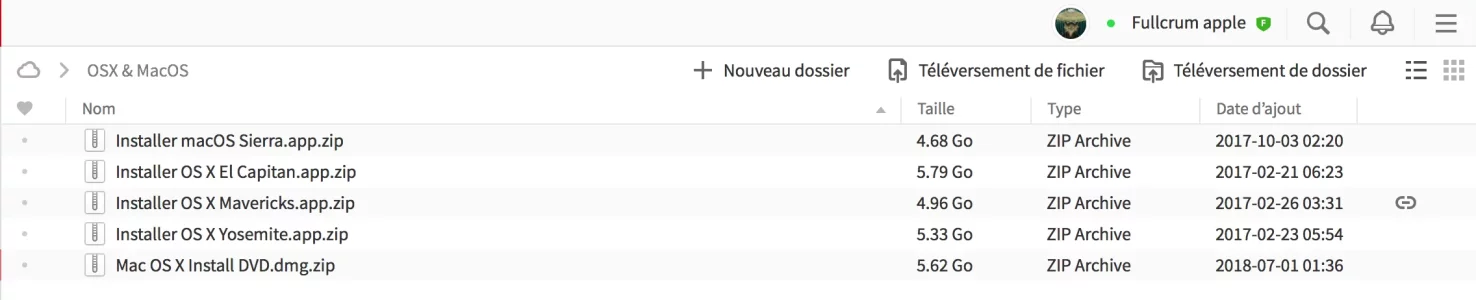Comboire
Il te faut configurer une clé USB d'installation à partir du Install OS X Mavericks.app que tu as téléchargé. Ce qui permettra à ton Mac de démarrer dessus > et à partir de là tu pourras procéder à une installation.
- question 1 : as-tu une clé USB disponible (8 Go ou plus) ?
- question 2 : si tu veux installer Mavericks sur ton disque > alors qu'un OS ultérieur est déjà installé dans son volume > il te faut effacer entièrement ce disque une fois démarré sur la clé (car on ne peut pas "rétrograder" logiciellement un OS ultérieur à une version antérieure : il faut le supprimer > puis réinstaller l'OS antérieur) --> es-tu prêt à perdre toutes tes données ou bien les as-tu sauvegardées ?
Oh d'accord ! Oui bien sûr, j'ai déjà sauvegardé tout ce qu'il faut sur un Disque Dur. J'imagine que je peux faire démarrer mon Mac à parti d'un disque dure dur quelconque ? Ou bien, il faut le formater avant ? Si c'est le cas, je sais le faire.